حذف تمام تاریخچه تماس در مسنجر آیفون به کاربران کمک میکند تا اطلاعات تماس و زمان تماسها را در این برنامه ایمن کنند. برای اطلاع از نحوه حذف تاریخچه تماس صوتی و تصویری در مسنجر آیفون، به محتوای مقاله زیر مراجعه کنید.
چند نکته هنگام حذف تاریخچه تماس در مسنجر آیفون
قبل از اقدام به حذف سابقه تماس در مسنجر آیفون، باید به موارد زیر توجه کنید:
- قبل از حذف تماسها در مسنجر آیفون، باید تماسهایی را که میخواهید حذف کنید، به وضوح مشخص کنید تا از حذف اشتباه تماسهای مهم جلوگیری شود.
- قبل از انجام حذف، میتوانید از اطلاعات مهم تماس، مانند شماره تلفن، زمان تماس یا محتوای مکالمه، نسخه پشتیبان تهیه کنید.
- قبل از حذف، سابقه تماس را دوباره بررسی کنید.
- هنگام حذف تماسها، این کار را با دقت انجام دهید تا از حذف تصادفی تماسهایی که میخواهید نگه دارید، جلوگیری شود.
- پس از انجام حذف، دوباره سابقه تماس را بررسی کنید تا مطمئن شوید که تماس با موفقیت حذف شده است.
نحوه حذف سابقه تماس در مسنجر آیفون
اگر میخواهید یک تماس را به طور کامل از سابقه تماسهای آیفون مسنجر خود حذف کنید، فقط میتوانید کل مکالمهای را که حاوی آن تماس است حذف کنید.
مرحله ۱: برنامه مسنجر را باز کنید، روی مکالمهای که میخواهید تماس آن را حذف کنید، به سمت چپ بکشید > گزینه «مشاهده موارد بیشتر» را انتخاب کنید.
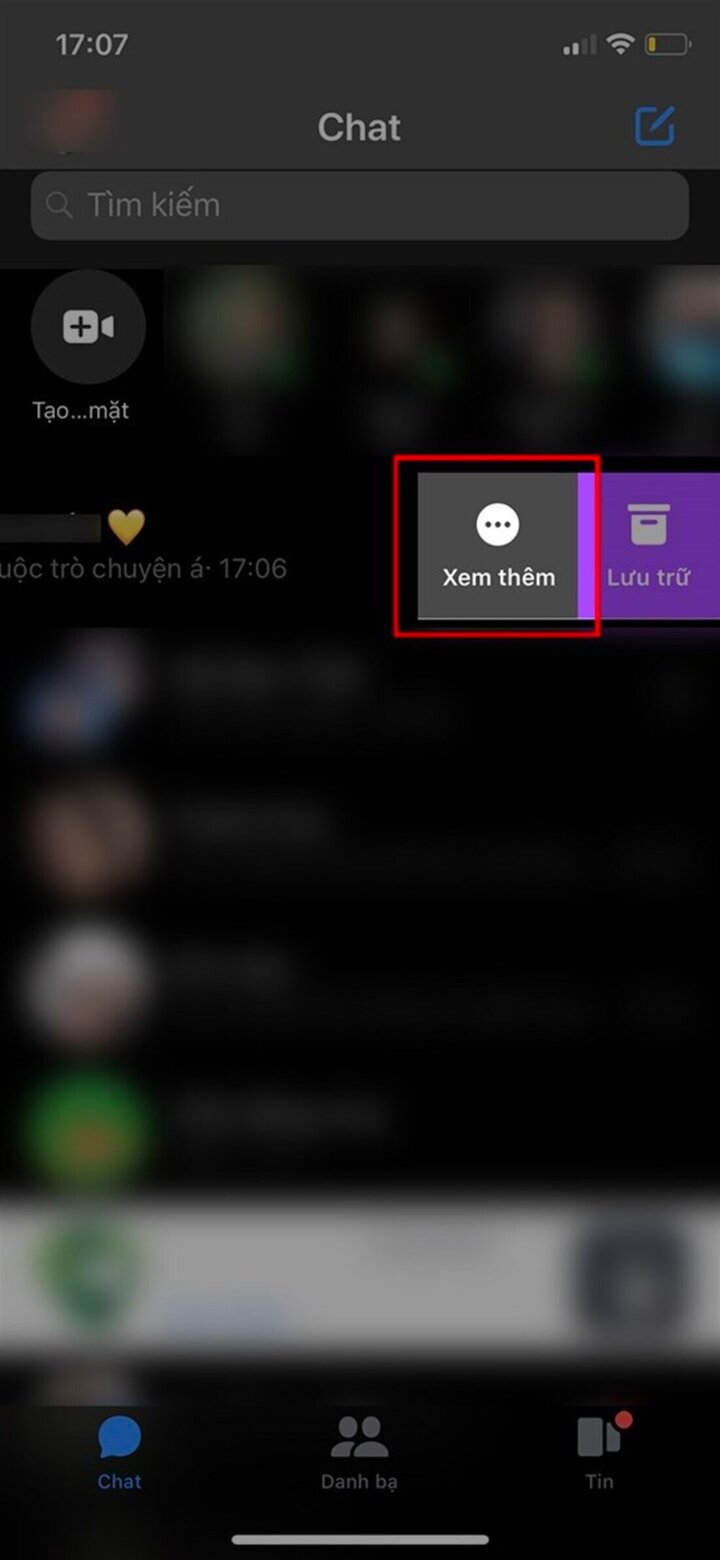
مسنجر را انتخاب کنید > مکالمه حاوی تماس را برای حذف انتخاب کنید > بیشتر ببینید.
مرحله ۲: حذف را انتخاب کنید.
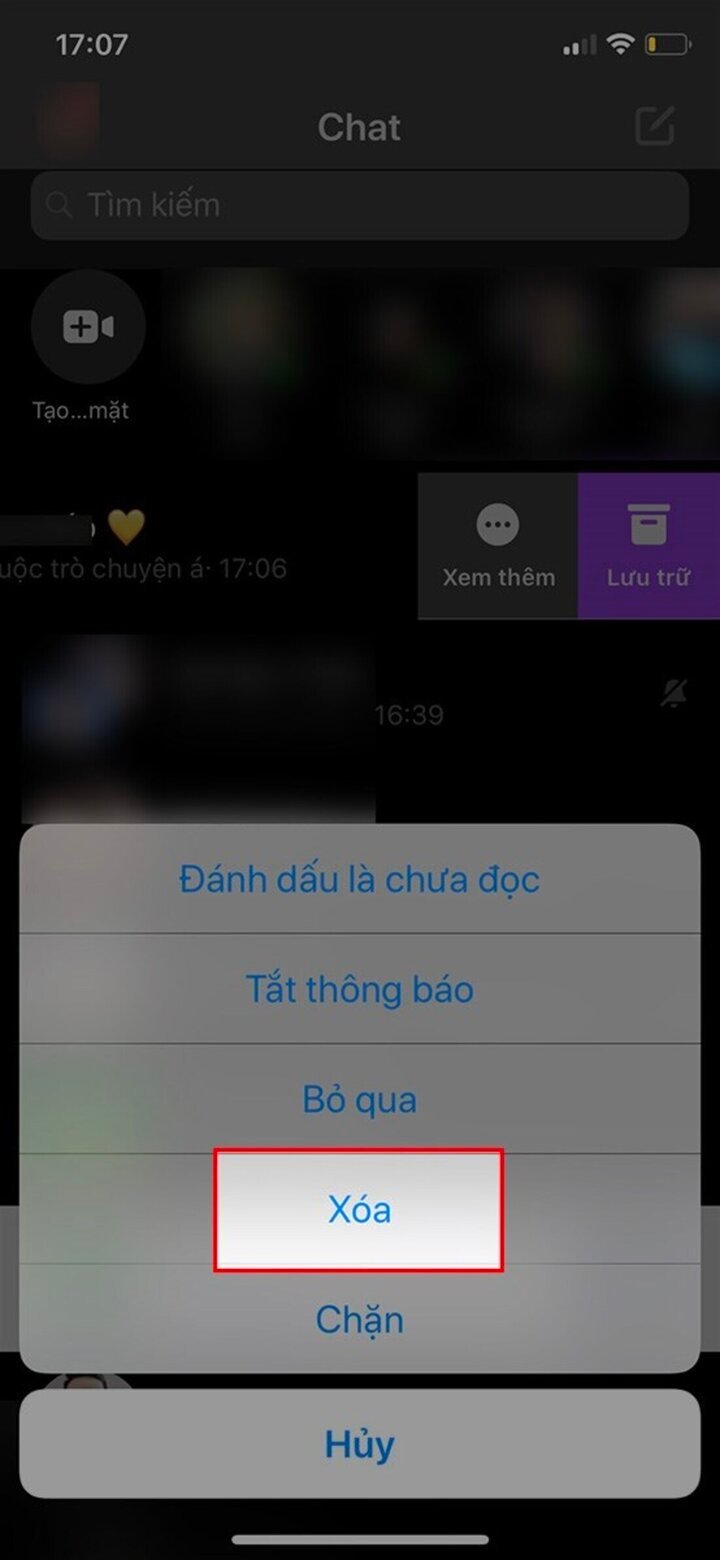
حذف را انتخاب کنید.
مرحله ۳: یک بار دیگر به انتخاب گزینه Delete ادامه دهید.
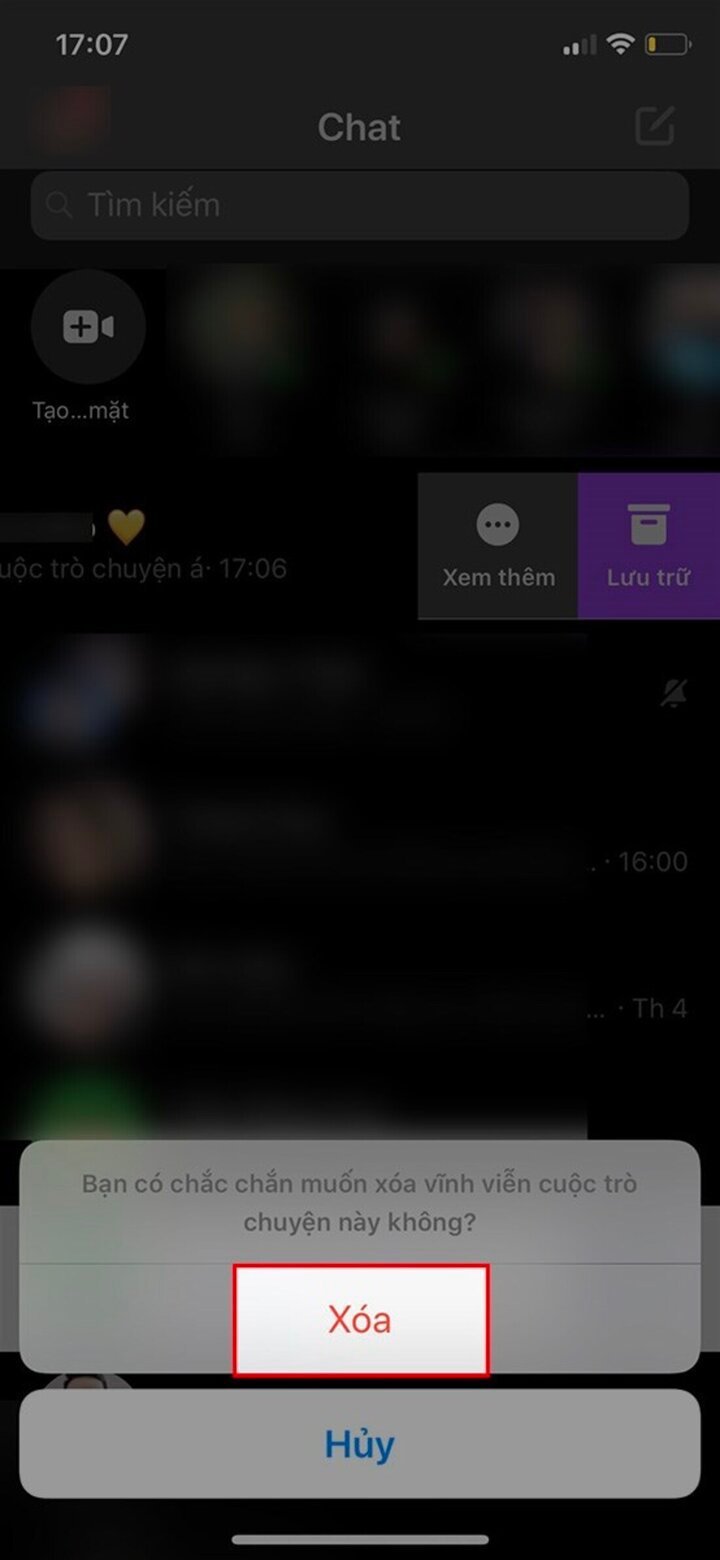
حذف را انتخاب کنید.
در بالا دستورالعملهای دقیقی در مورد نحوه حذف همه تماسها از سابقه تماس در مسنجر آیفون ارائه شده است که همه میتوانند به آن مراجعه کرده و آن را اعمال کنند.
آن نهی (سنتز)
منبع



![[عکس] رئیس مجلس ملی، تران تان من، نایب رئیس اول شورای فدراسیون مجلس فدرال روسیه را به حضور پذیرفت](/_next/image?url=https%3A%2F%2Fvphoto.vietnam.vn%2Fthumb%2F1200x675%2Fvietnam%2Fresource%2FIMAGE%2F2025%2F12%2F02%2F1764648408509_ndo_br_bnd-8452-jpg.webp&w=3840&q=75)













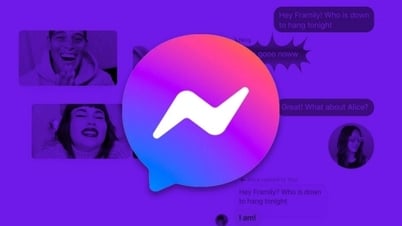

















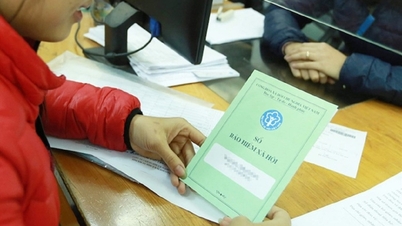








































![[عکس] دبیرکل تو لام و همسرش در پنجاهمین سالگرد روز ملی لائوس شرکت کردند](https://vphoto.vietnam.vn/thumb/402x226/vietnam/resource/IMAGE/2025/12/02/1764644139308_1.jpeg)





































نظر (0)